Inscription anonyme
La fonctionnalité d'inscription anonyme permet à un utilisateur n'ayant pas de compte Identity Manager d'en obtenir un via une simple demande.
Activation de l'inscription anonyme
Par défaut, la fonctionnalité d'inscription anonyme est désactivée.
 Pour activer la fonctionnalité d'inscription anonyme
Pour activer la fonctionnalité d'inscription anonyme
-
Dans l'interface administrateur, cliquez sur Configurer puis sur Interface utilisateur.
-
Dans la zone Inscription anonyme, sélectionnez l'option activer puis cliquez sur Enregistrer.
Lorsqu'un utilisateur se connecte à l'interface utilisateur, la page de connexion affiche le texte Nouvel utilisateur ? suivi du lien Demander un compte.
Remarque –Le texte Nouvel utilisateur ? Demander un compte est personnalisable. Pour de plus amples détails, consultez le Sun Identity Manager Deployment Guide.
Figure 3–11 Page Interface utilisateur avec le lien Demander un compte activé
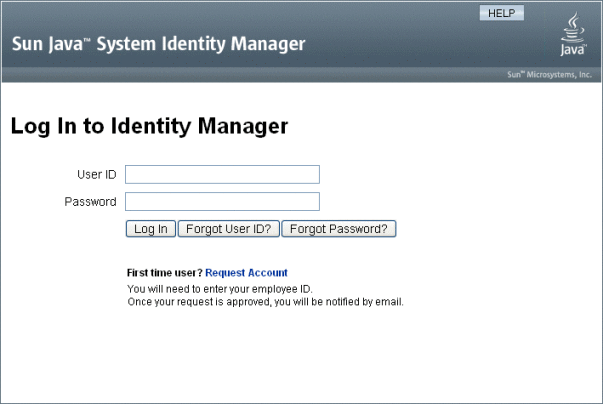
Configuration de l'inscription anonyme
La zone Inscription anonyme de la page Interface utilisateur permet de configurer les options suivantes pour le processus d'inscription anonyme :
-
Modèle de notification. Indiquez l'ID du modèle d'e-mail à utiliser pour envoyer des notifications à l'utilisateur demandant un compte.
-
Stratégie de confidentialité requise. Lorsque cette option est activée, l'utilisateur doit accepter la politique de confidentialité avant de pouvoir demander la création d'un compte. Cette option est activée par défaut.
-
Activer la validation. Lorsque cette option est activée, l'utilisateur doit valider son embauche avant de pouvoir demander la création d'un compte. Cette option est activée par défaut.
-
URL de lancement de processus. Indiquez l'URL servant à définir le flux de travaux à utiliser pour le processus d'inscription anonyme.
-
Activer les notifications. Lorsque cette option est activée, un e-mail de notification est envoyé à l'utilisateur une fois que son compte a été créé.
-
Domaine de messagerie. Indiquez le nom du domaine de messagerie électronique à utiliser pour construire l'adresse e-mail de l'utilisateur.
Cliquez sur Enregistrer lorsque vous avez fini.
Processus d'inscription d'utilisateur
Tout utilisateur se connectant à l'interface utilisateur peut demander un compte en cliquant sur le lien Demander un compte de la page de connexion.
Identity Manager affiche la première des deux pages d'inscription dans lesquelles l'utilisateur doit indiquer ses nom, prénom et ID d'employé. Si l'attribut Activer la validation est défini sur oui (paramétrage par défaut), ces informations doivent alors être validées pour que l'utilisateur puisse passer à la page suivante.
Les règles verifyFirstname, verifyLastname, verifyEmployeeId et verifyEligibility dans EndUserLibrary valident les informations pour chaque attribut.
Remarque –
Il est possible que vous deviez modifier une ou plusieurs de ces règles. En particulier, vous devez modifier la règle qui vérifie l'ID de l'employé pour qu'elle utilise un appel de services Web ou une classe Java pour vérifier ces informations.
Si l'attribut Activer la validation est désactivé, la première page d'inscription ne s'affiche pas. Dans ce cas, vous devez modifier le formulaire End User Anonymous Enrollment Completion pour permettre à l'utilisateur de saisir les informations normalement capturées par le premier formulaire de validation.
À partir des informations indiquées sur la page Enregistrement, Identity Manager génère les éléments suivants :
-
Un ID de compte (respectant la convention initiale du prénom, initiale du nom et ID de l'employé).
-
Une adresse e-mail de la forme suivante :
Prénom. Nom@DomaineEmail
Où DomaineEmail est le domaine défini par l'attribut Domaine de messagerie dans la configuration d'inscription anonyme.
-
L'attribut de responsable (idmManager). Vous pouvez définir cet attribut en modifiant la règle EndUserRuleLibrary:getIdmManager. Par défaut, le responsable est défini sur Configurator (Configurateur). L'administrateur désigné en tant que responsable doit approuver la demande de l'utilisateur pour que le compte de ce dernier soit provisionné.
-
L'attribut d'organisation. Vous pouvez définir cet attribut en personnalisant la règle EndUserRuleLibrary:getOrganization. Par défaut, les utilisateurs sont assignés au niveau supérieur de la hiérarchie d'organisations (« Haut »).
Si les informations indiquées par l'utilisateur sur la page Enregistrement sont validées avec succès, Identity Manager présente à l'utilisateur la deuxième page Enregistrement. L'utilisateur doit alors entrer un mot de passe et le confirmer. Si l'attribut Vous devez accepter la politique de confidentialité est défini sur oui, l'utilisateur doit également sélectionner une option pour accepter les conditions de la stratégie de confidentialité.
Lorsque l'utilisateur clique sur Enregistrer, Identity Manager présente une page de confirmation. Si l'attribut Activer les notifications est défini sur oui, la page indique alors que l'utilisateur recevra un e-mail après la création du compte.
Le compte est créé une fois le processus Créer un utilisateur standard (approbations requises par l'attribut idmManager et paramètres de stratégie compris) terminé.
- © 2010, Oracle Corporation and/or its affiliates
